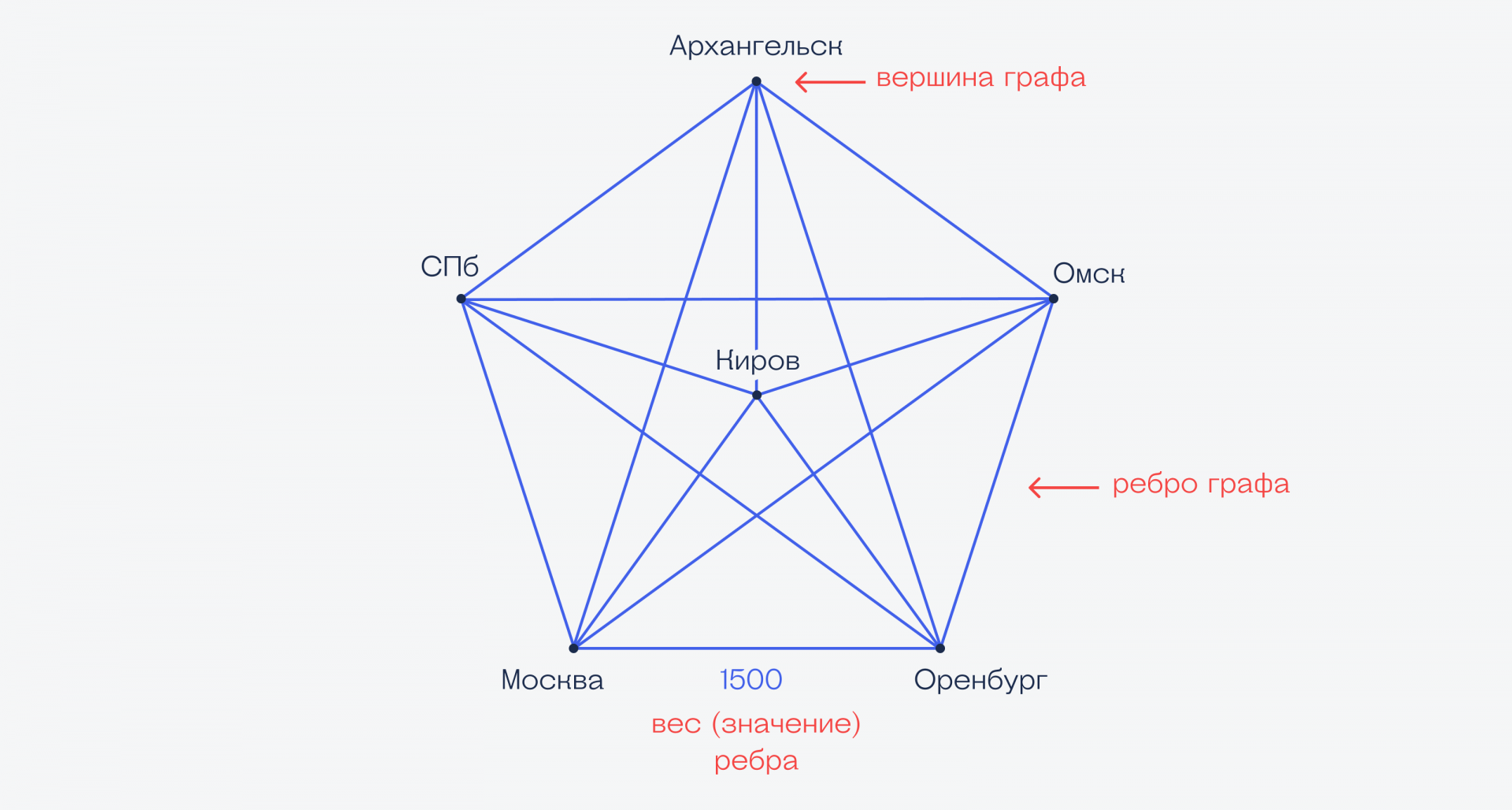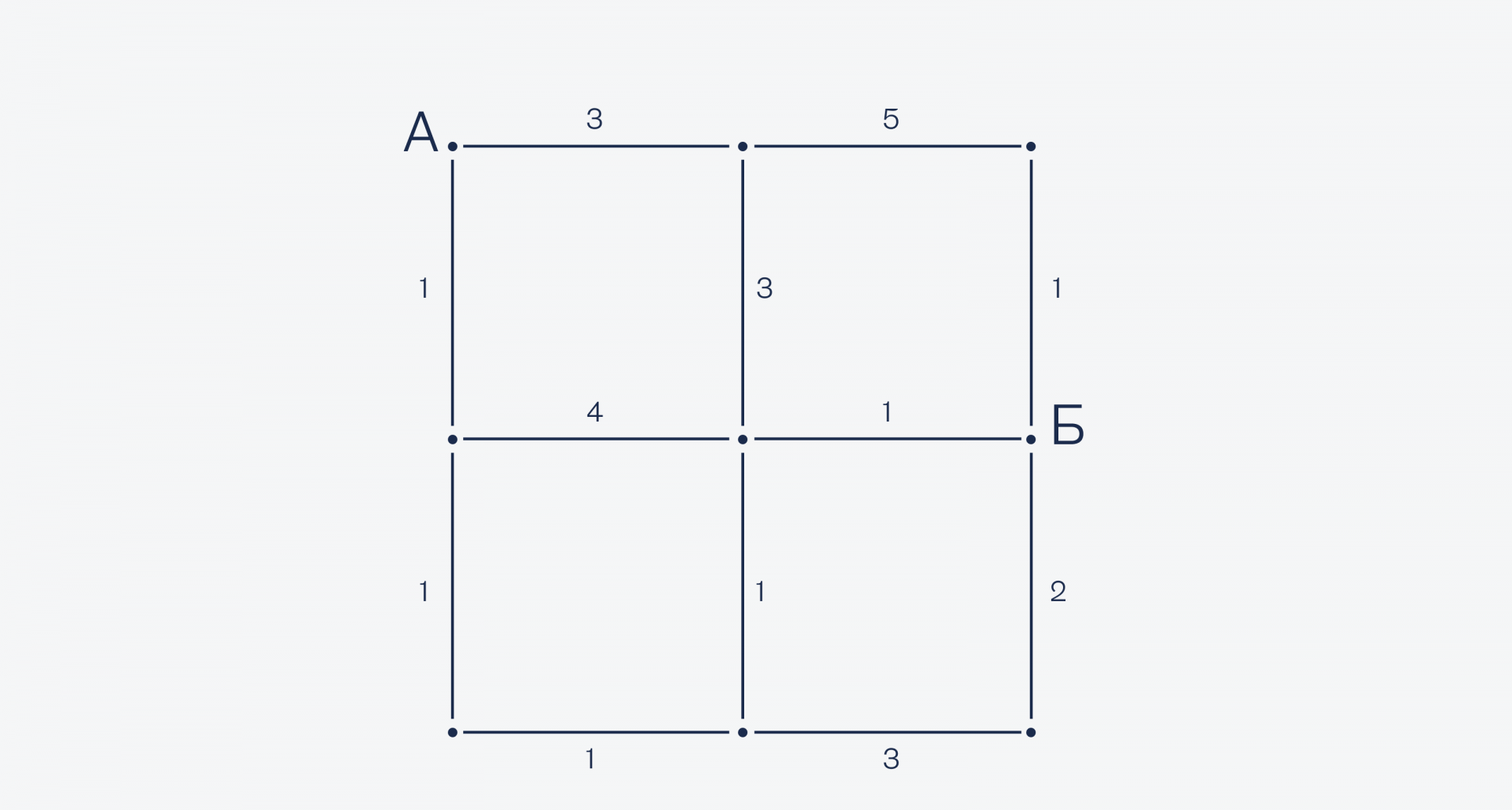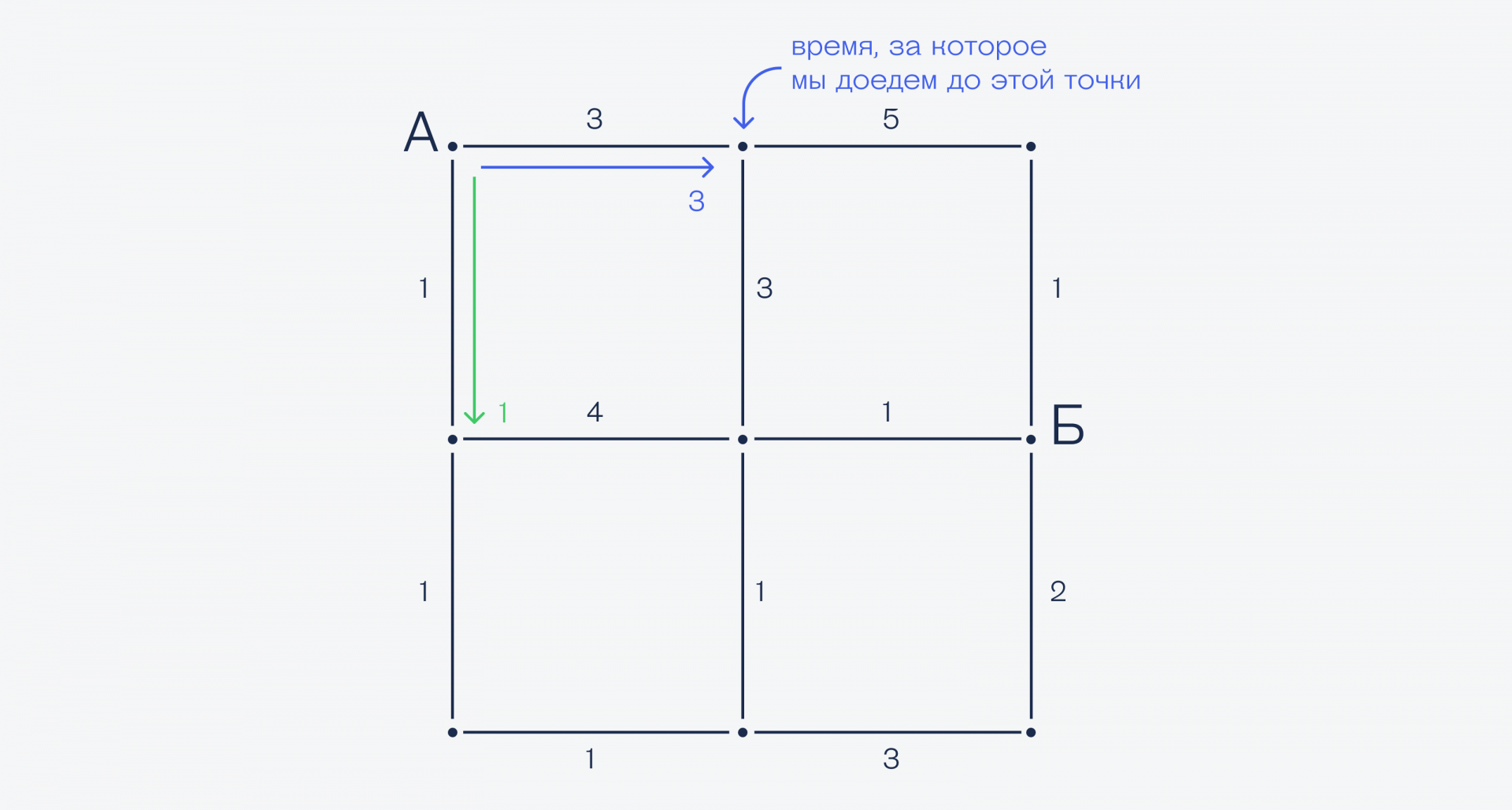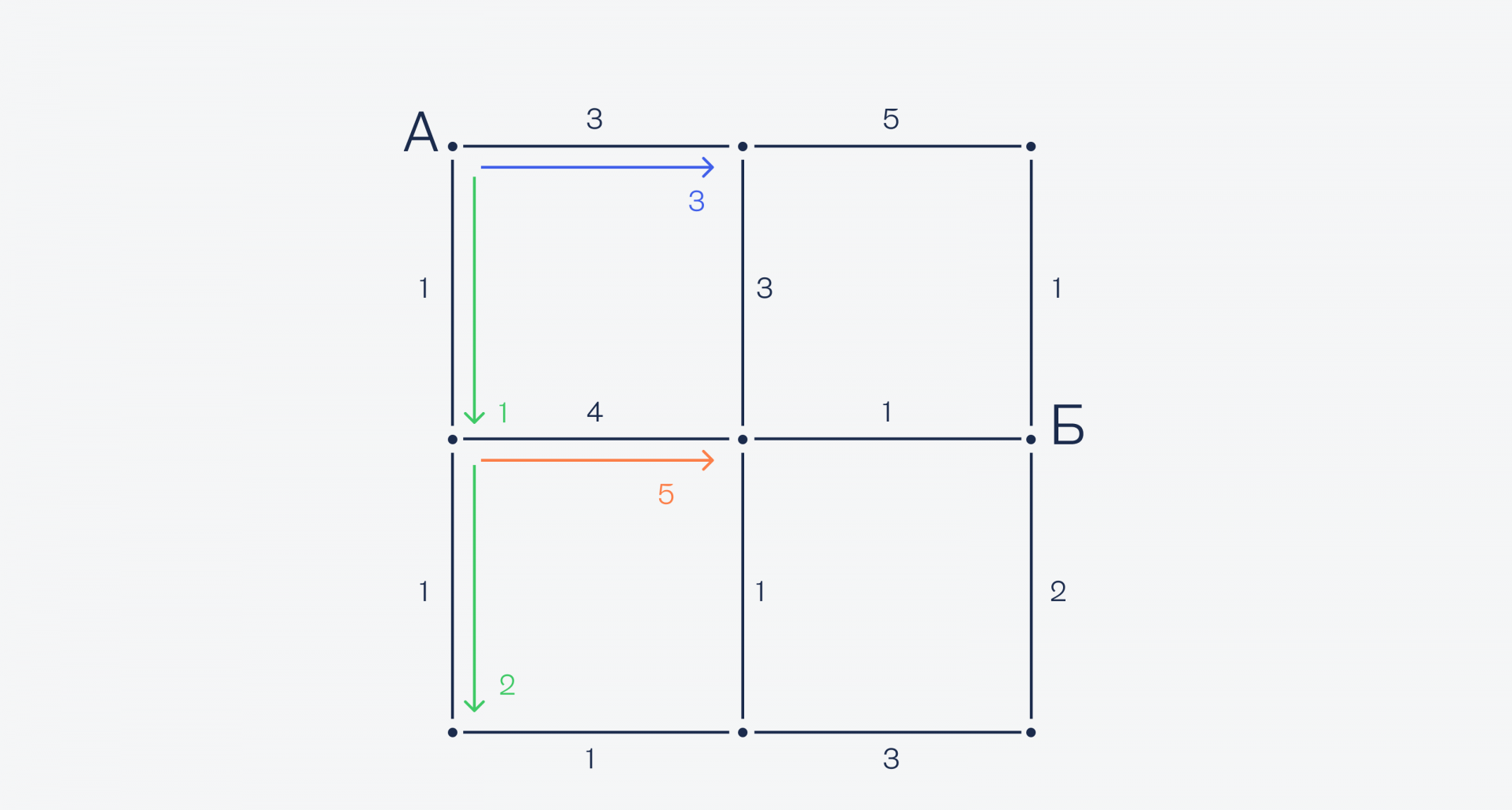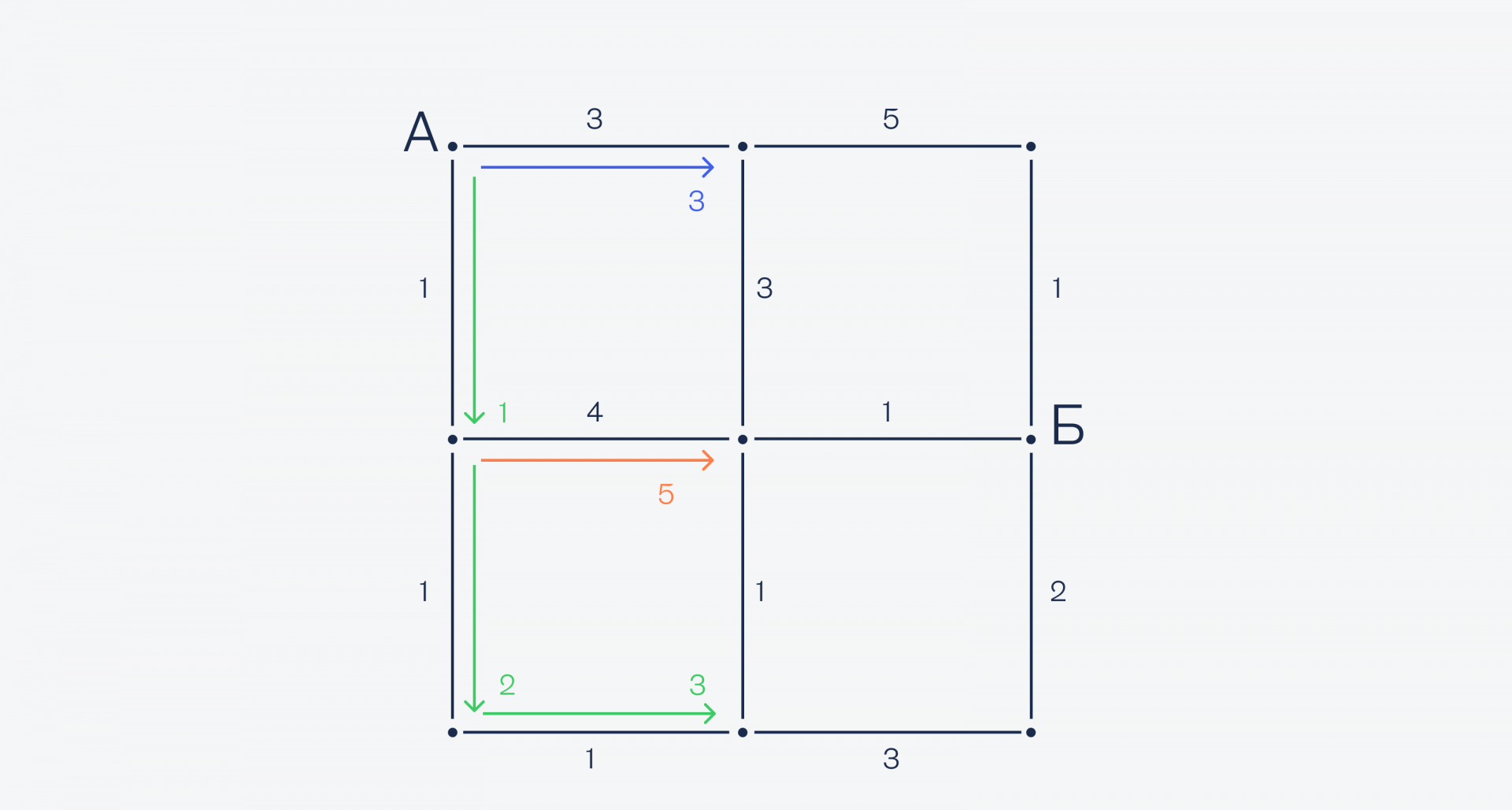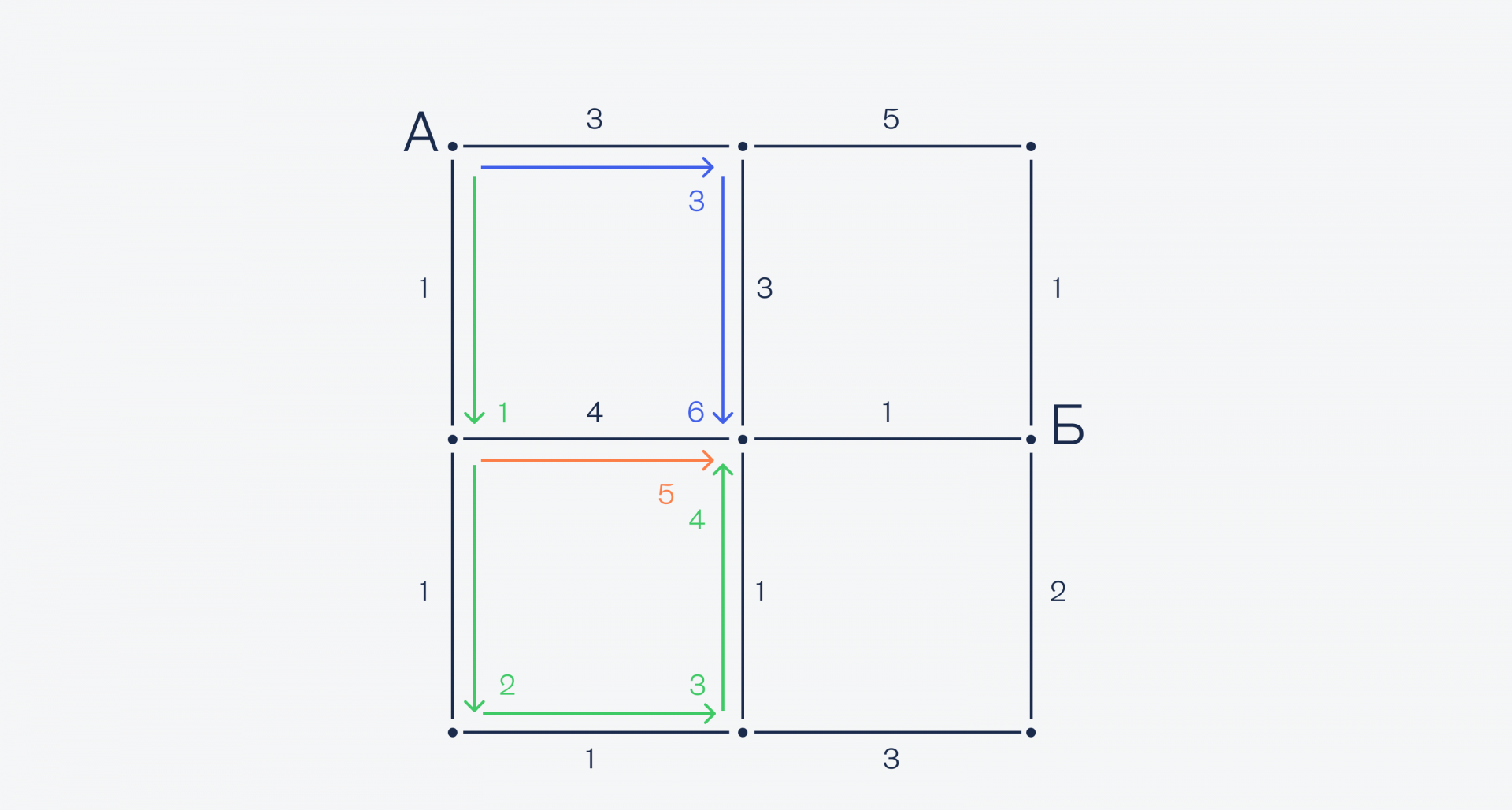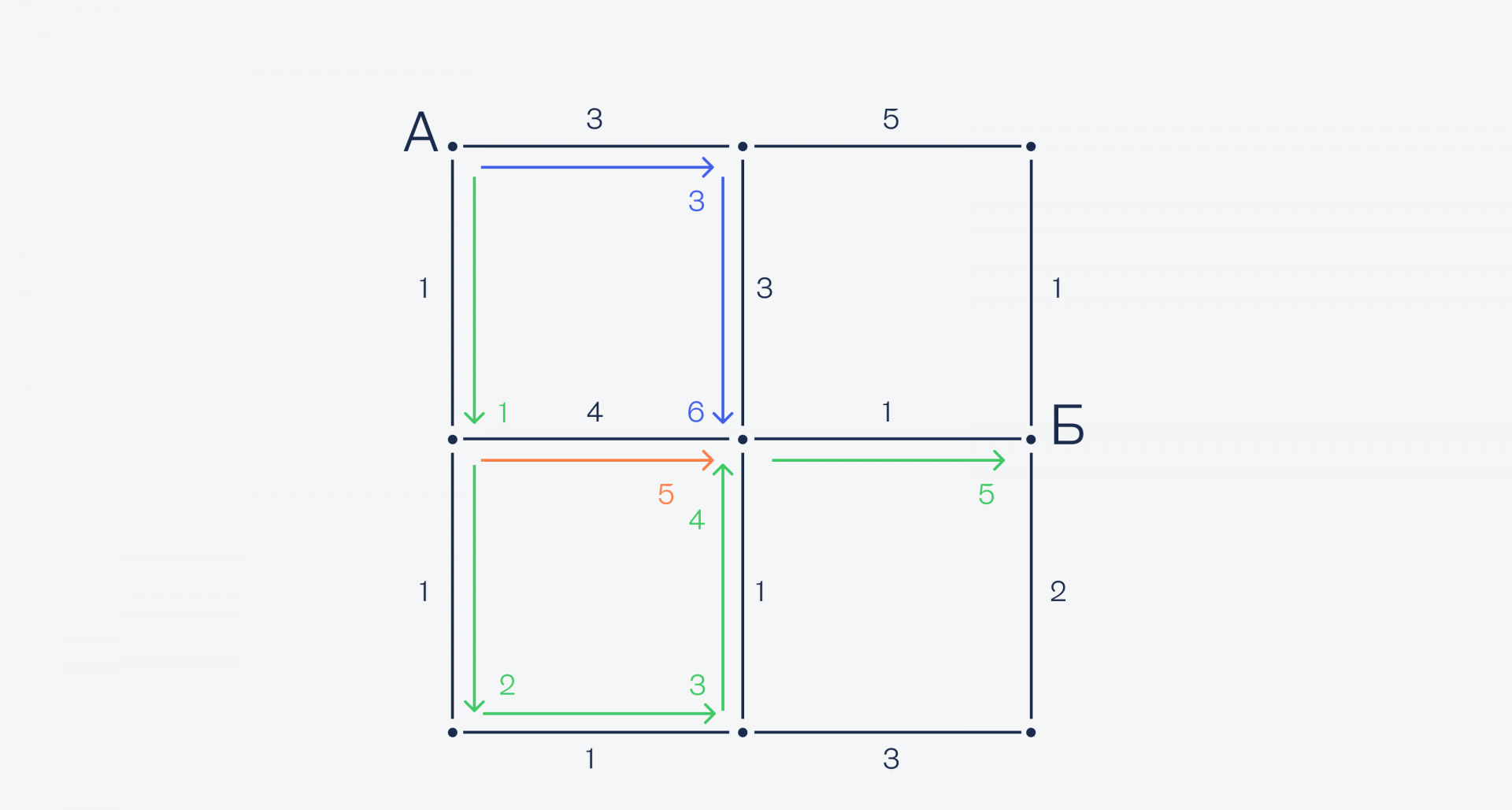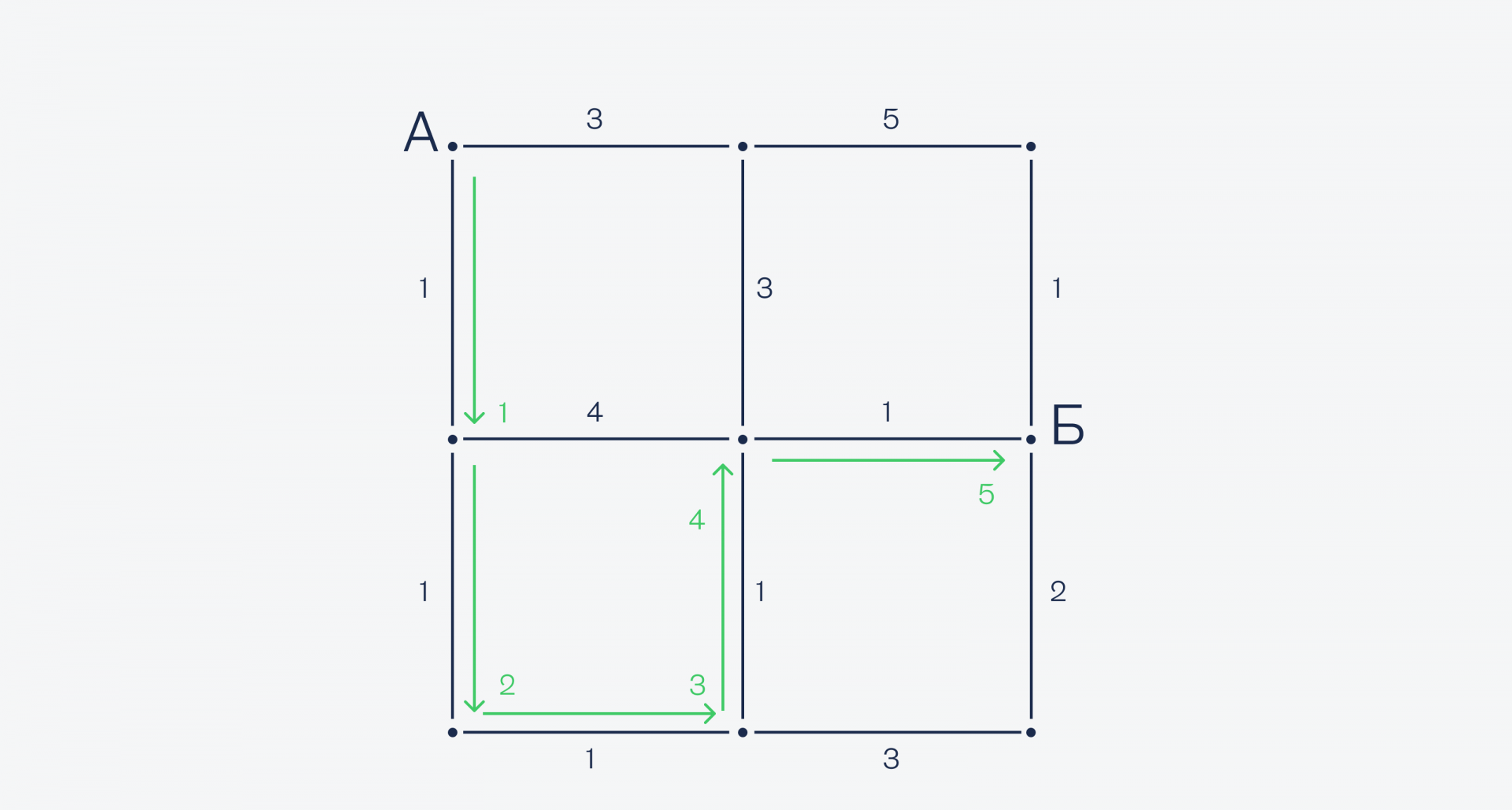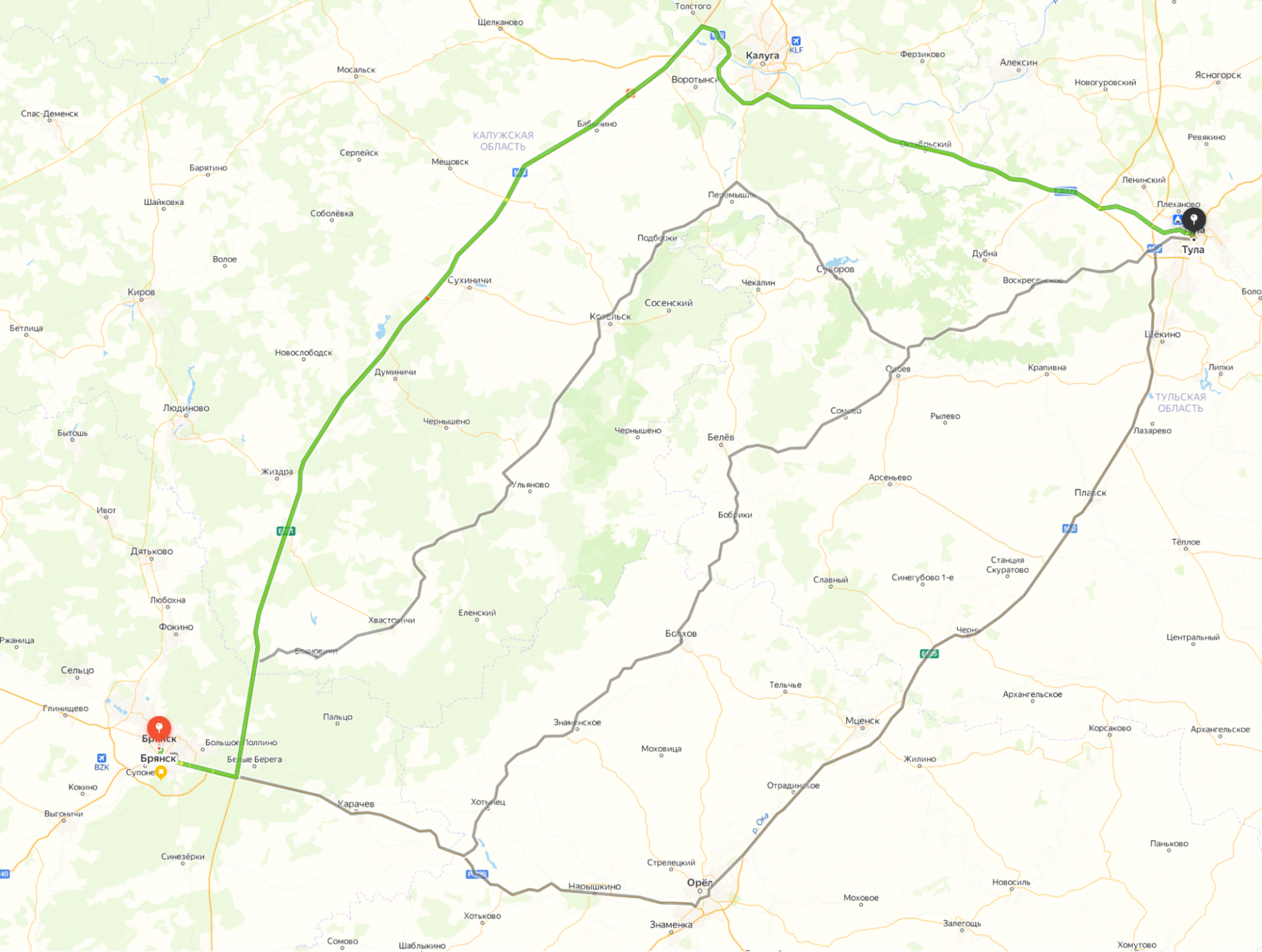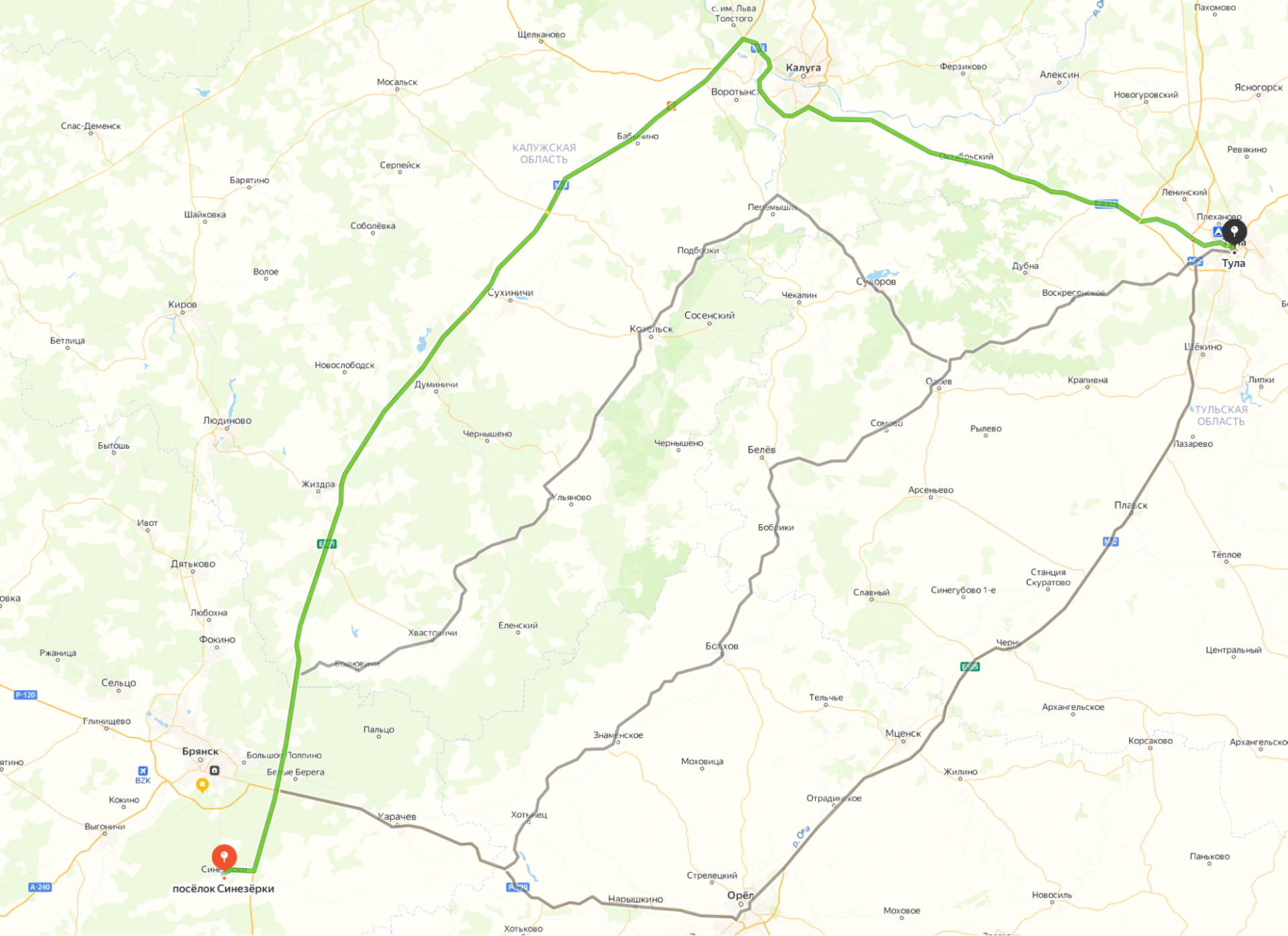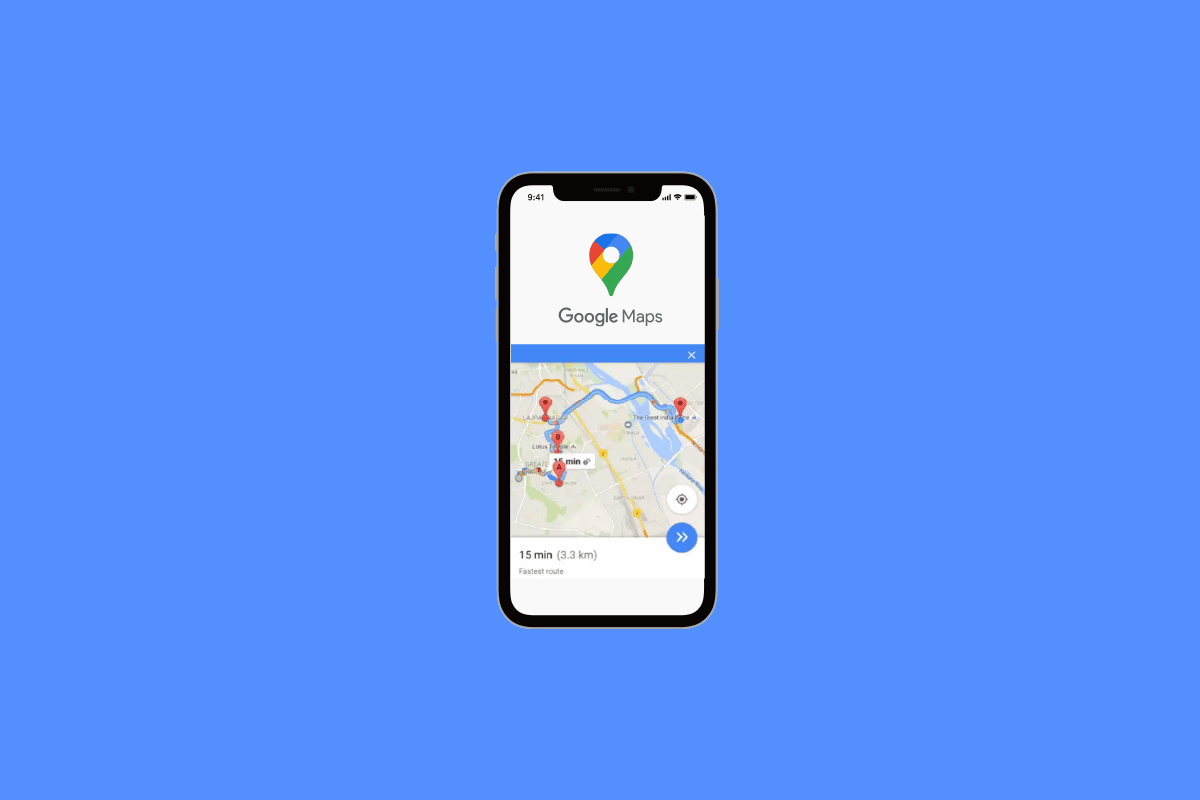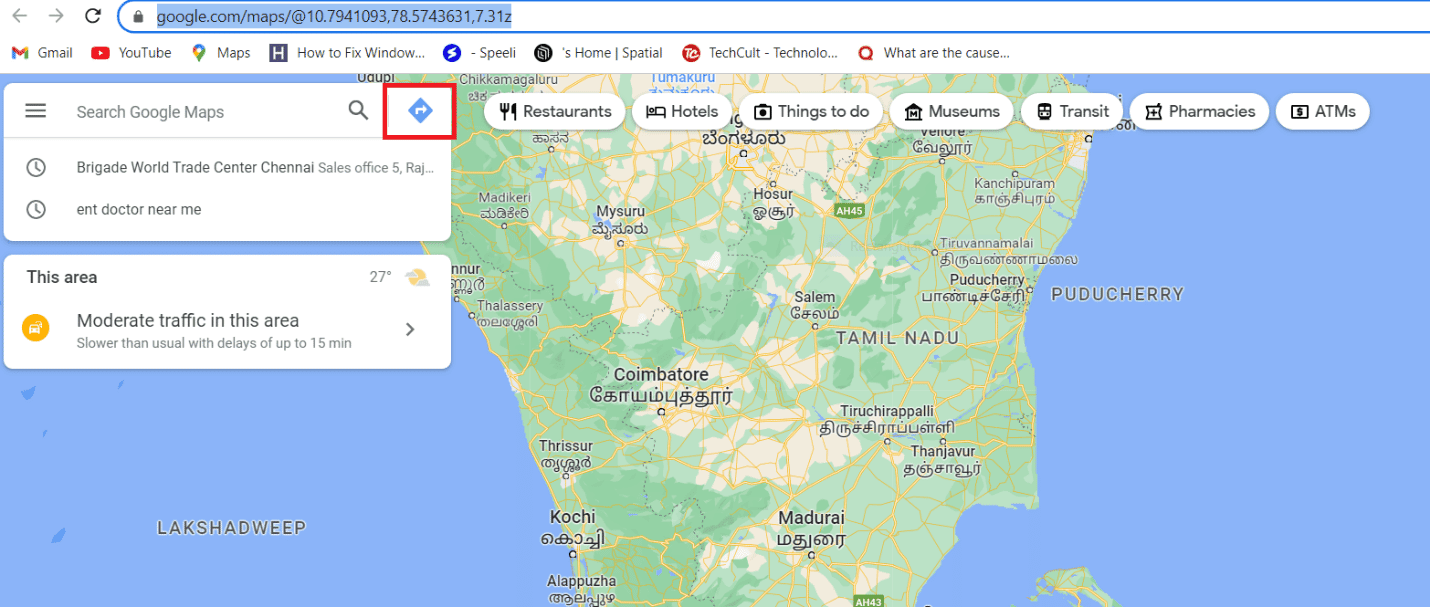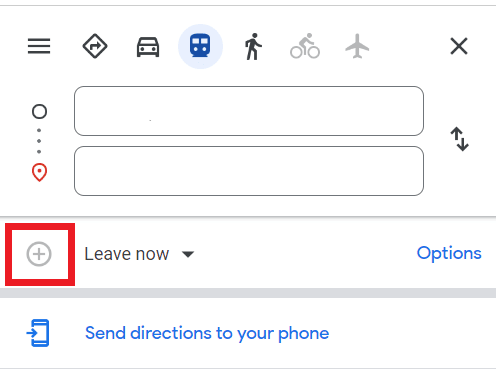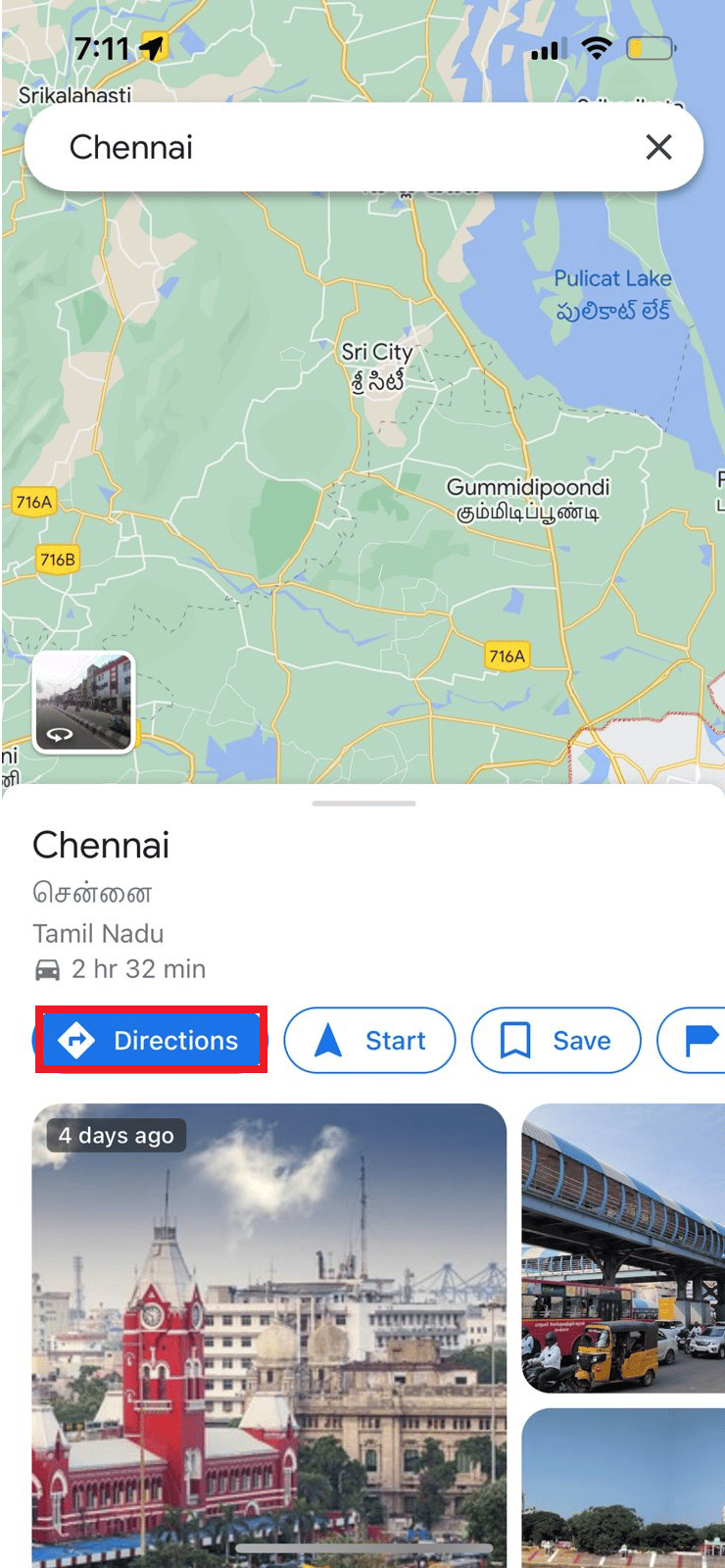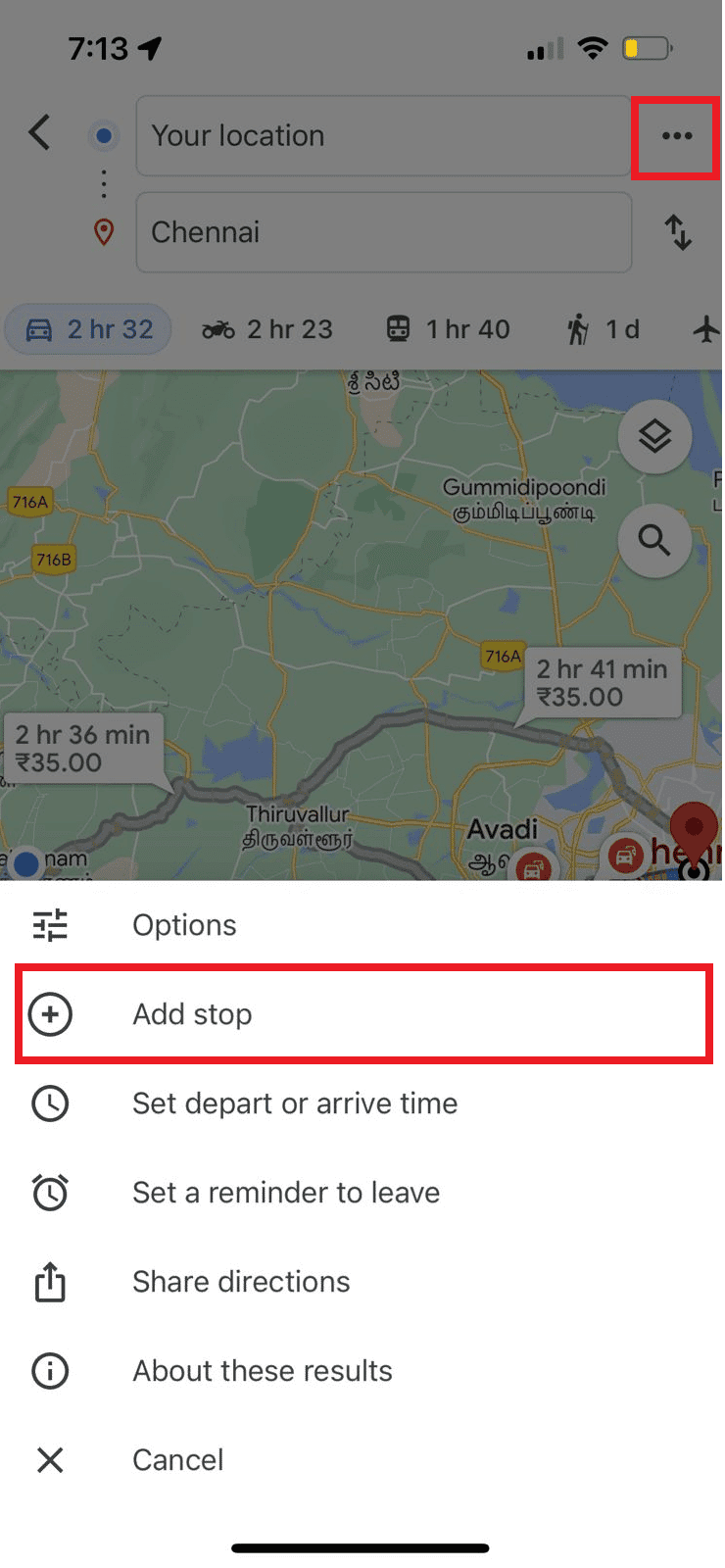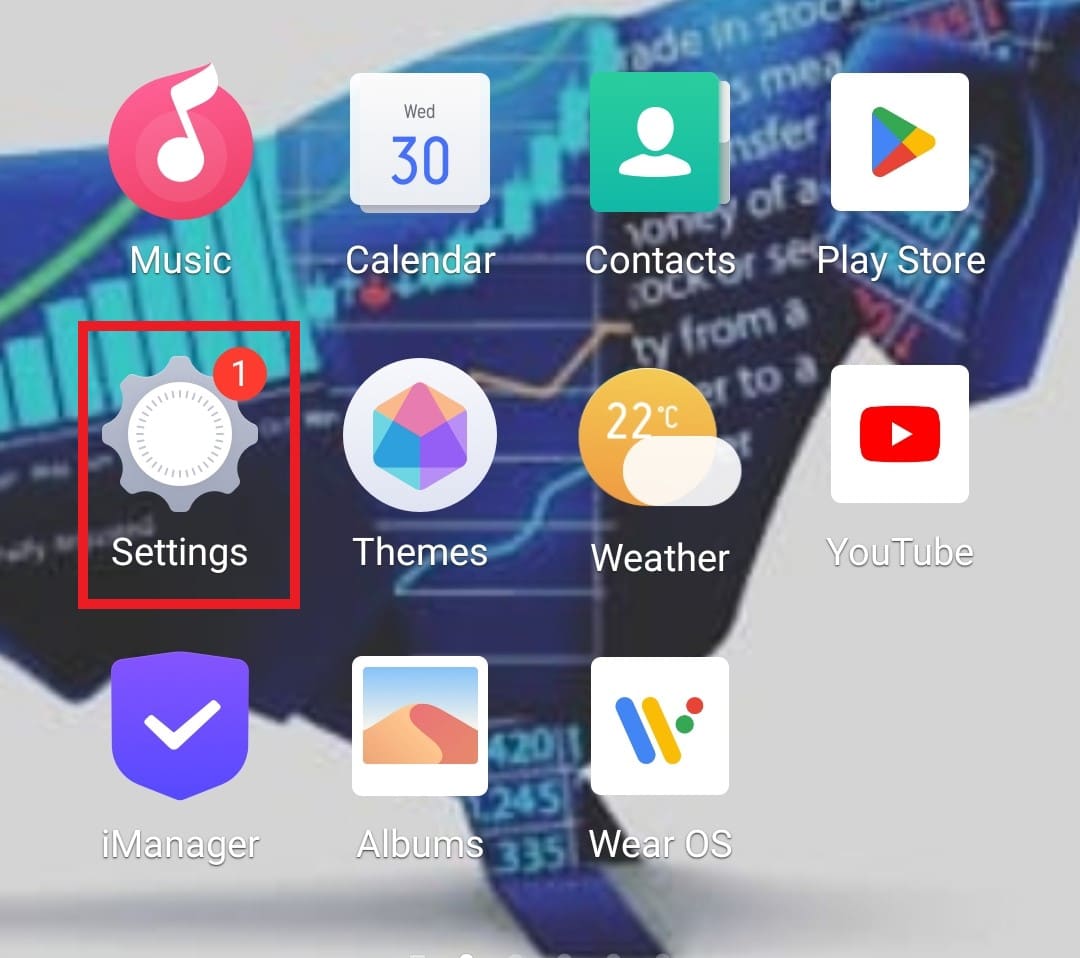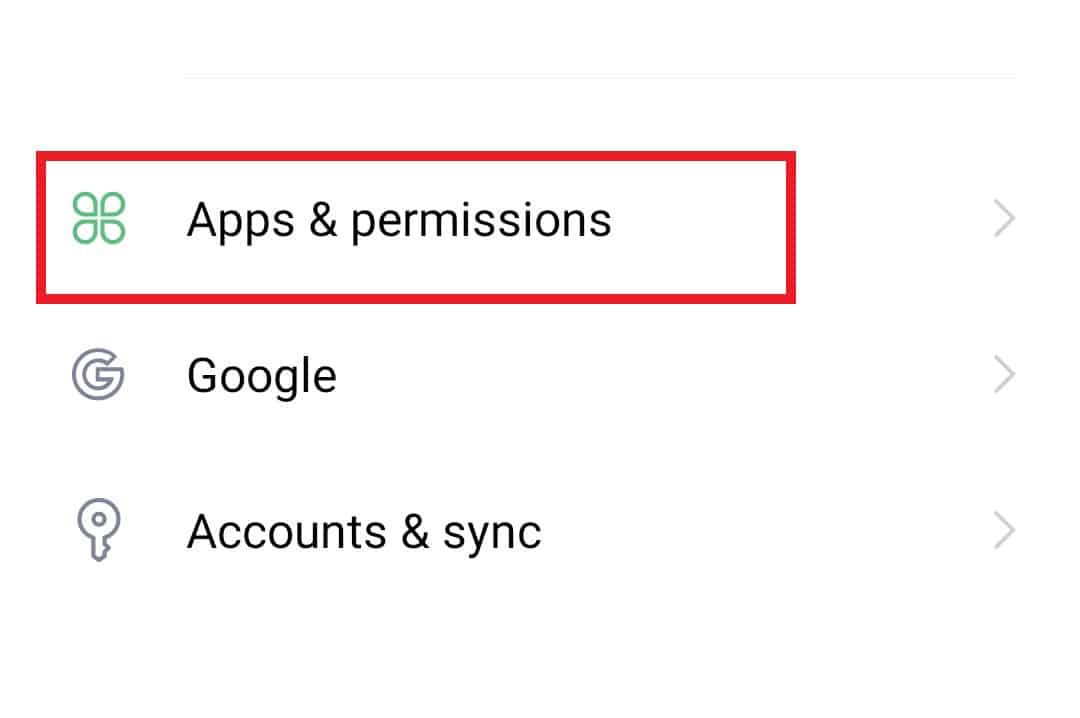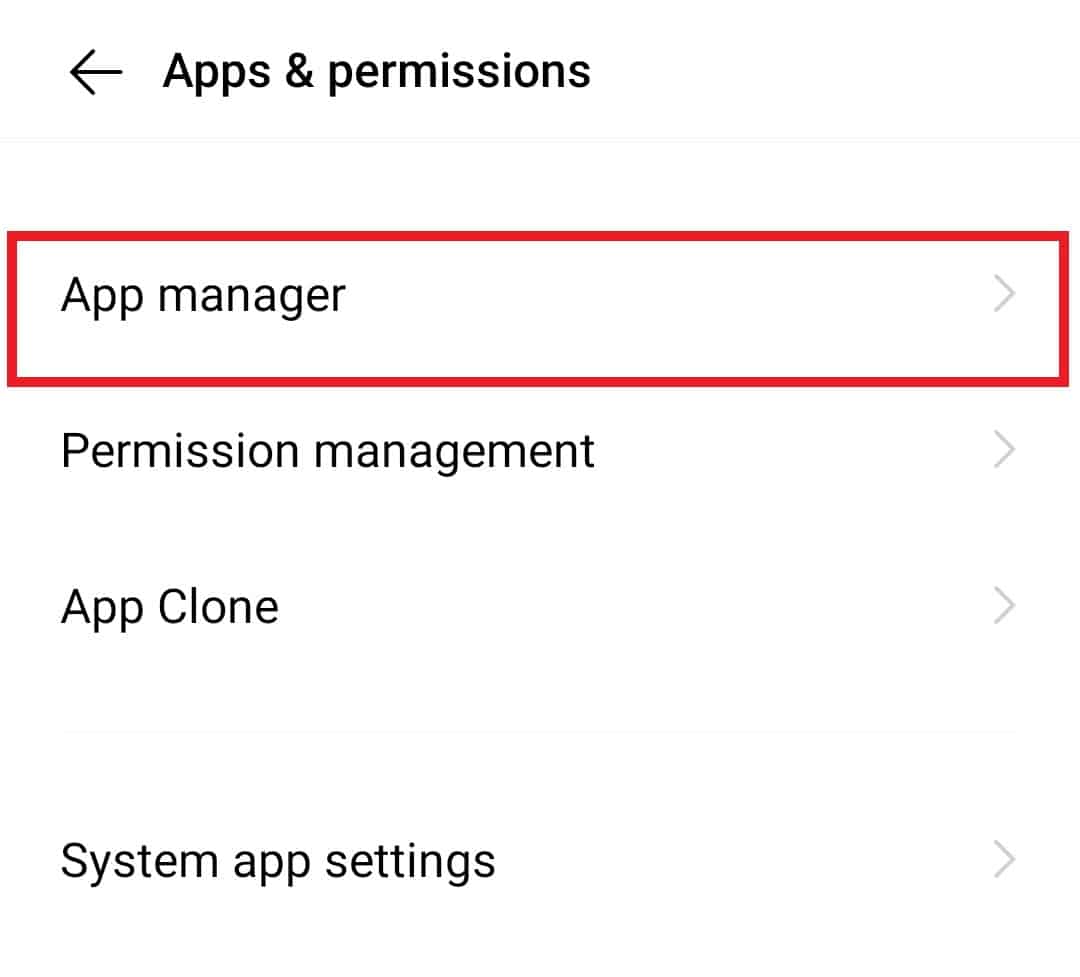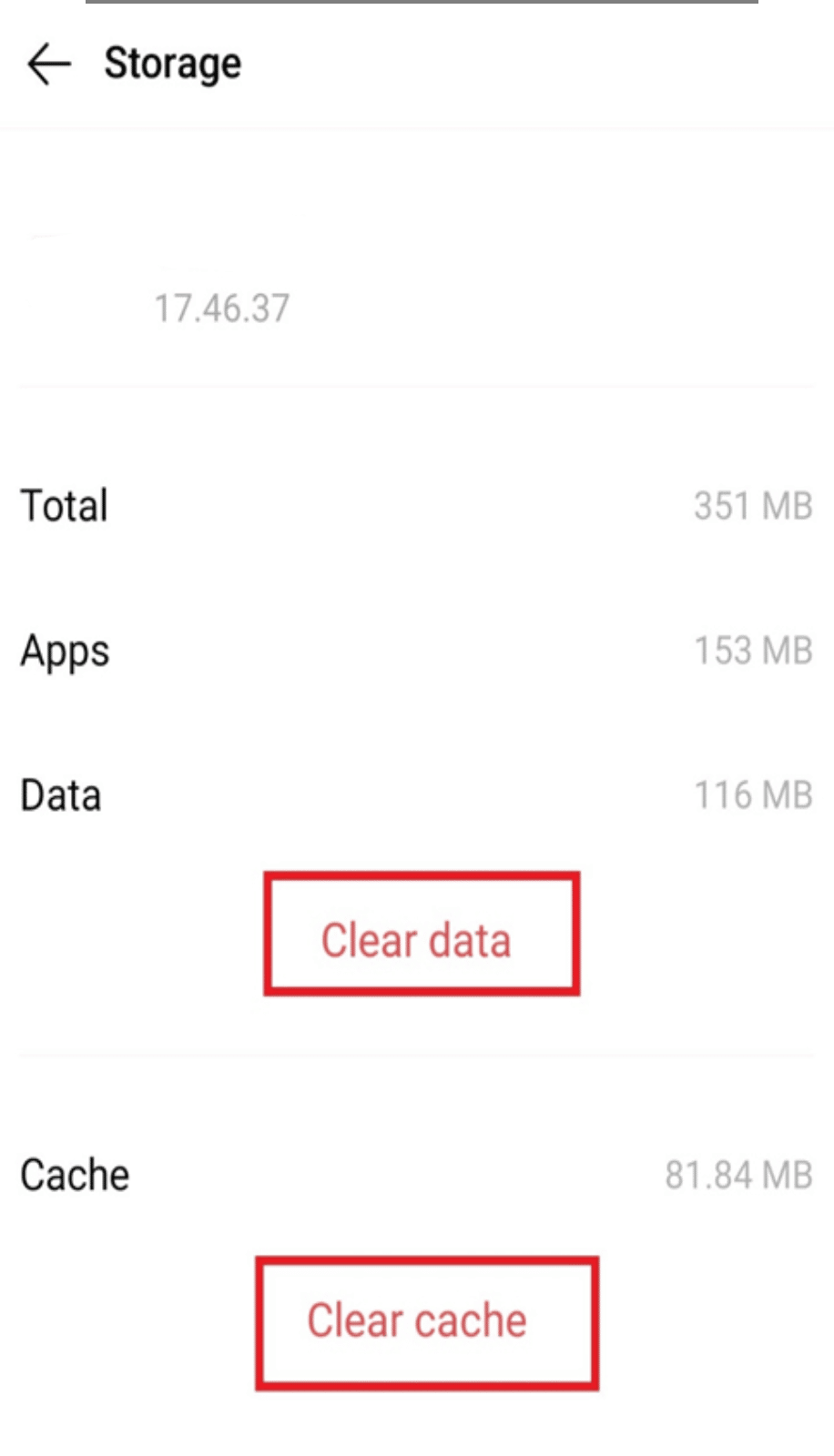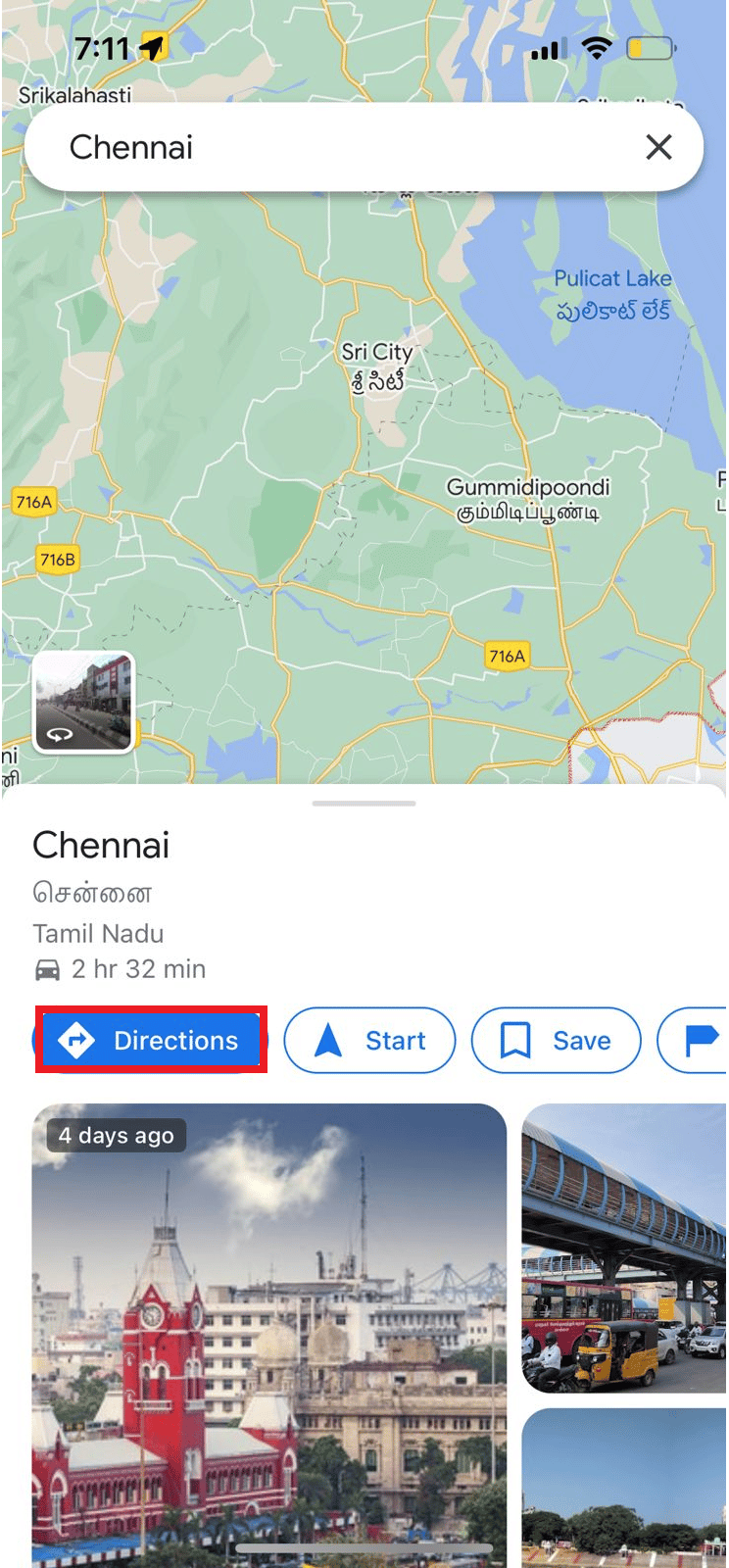Когда вы пользуетесь навигатором, вы указываете точку А и точку Б, и дальше навигатор как-то сам строит маршрут. Сегодня посмотрим, что лежит в основе алгоритма, который это делает. Просто ради интереса.
Графы и «задача коммивояжёра»
Ещё до появления навигаторов у людей была такая же проблема: как найти кратчайший путь из одного места в другое, если есть ограниченное количество промежуточных точек? Или как объехать ограниченное количество точек, затратив минимальные усилия. В общем виде это называется «задачей коммивояжёра», и мы уже рассказывали, в чём там идея:
- есть несколько городов, и мы знаем расстояния между двумя любыми городами;
- в классической задаче нельзя дважды заезжать в один и тот же город, но в жизни — можно;
- если городов мало, то компьютер справится с задачей простым перебором, а если их больше 66 — то уже нет;
- кроме расстояния, иногда важно учесть время, комфорт и общую длительность поездки;
- есть много приблизительных алгоритмов, которые дают более-менее точный результат.
Если взять просто города и расстояния между ними, то с точки зрения математики это называется графом: города будут вершинами графа, а дороги между ними — рёбрами графа. Если мы знаем длину каждой дороги, то это будет значением (весом) рёбер графа. Этой теории нам уже хватит, чтобы понять, как работает навигатор в машине.
Алгоритм Дейкстры — ищем самый быстрый путь
Как только появилось решение полным перебором, математики стали искать другой подход, который работал бы гораздо быстрее и не требовал бы вычисления такого огромного объёма данных. В 1959 году Эдсгер Дейкстра придумал свой алгоритм, которым пользуются до сих пор. Идея его в том, чтобы не перебирать все варианты, а находить самый короткий путь только между соседними графами — и так, шаг за шагом, продвигаться к конечной точке.
Допустим, у нас есть улицы, перекрёстки и мы знаем время пути между ними. Нарисуем это в виде графа, а чтобы было проще ориентироваться — сделаем визуально всё одинаковой длины:
Чтобы найти самый быстрый путь из А в Б, мы смотрим сначала, какие пути у нас выходят из точки А. Видно, что поехать вниз будет быстрее, чем поехать направо:
Значит, выбираем путь вниз. Теперь делаем то же самое для этой точки — смотрим, где быстрее: справа или внизу. Вниз быстрее (1 меньше, чем 4), поэтому едем по ней:
При этом мы не отбрасываем уже сделанные вычисления (всё равно уже посчитали), а запоминаем их на всякий случай. Из нижней точки есть только одна дорога — направо, поэтому едем по ней:
А теперь у нас получилась интересная ситуация: в центральную точку мы можем попасть как сверху, так и снизу, при этом и там, и там у нас одинаковое время — 3 минуты. Значит, посчитаем оба варианта — вдруг сверху будет быстрее и нам нужно будет перестроить маршрут заново:
Оказывается, снизу ехать до центра быстрее, чем сверху — 4 минуты вместо 6, поэтому оставляем нижний маршрут. Наконец, из центральной точки до точки Б всего один путь — направо, поэтому выбираем его:
Как видите, нам не пришлось считать все варианты со всеми точками, а до некоторых мы просто не добрались. Это сильно сэкономило время и потребовало меньше ресурсов для вычисления.Такой алгоритм и лежит в основе автомобильных навигаторов — с вычислениями справится даже бюджетный смартфон.
Что ещё учитывает навигатор
Чтобы алгоритм оставался простым и работал только со временем, все остальные параметры дорог тоже привязывают ко времени. Покажем, как это работает, на паре примеров.
Комфорт. Если нам нужно построить не самый быстрый, а самый комфортный маршрут, то мы можем отдать предпочтение автомагистралям и дорогам с несколькими полосами — на них обычно и асфальт получше, и резких поворотов поменьше. Чтобы навигатор выбирал именно такие дороги, им можно присвоить коэффициент 0,8 — это виртуально сократит время на дорогу по ним на 20%, а навигатор всегда выберет то, что быстрее.
С просёлочными и грунтовыми дорогами ситуация обратная. Они редко бывают комфортными, а значит, им можно дать коэффициент 1,3, чтобы они казались алгоритму более долгими и он старался их избегать. А лесным дорогам можно поставить коэффициент 5 — навигатор их выберет, только если это единственная дорога то точки назначения.
Сложность маршрута и реальное время. Маршрут из А в Б почти никогда не бывает прямым — на нём всегда есть повороты, развороты и съезды, которые отнимают время. Чтобы навигатор это учитывал, в графы добавляют время прохождения поворота — либо коэффициентом, либо отдельным параметром. Из-за этого алгоритм будет искать действительно быстрый маршрут с учётом геометрии дорог.
Пробки. Если есть интернет, то всё просто: навигатор получает данные о состоянии дорог и добавляет разные коэффициенты в зависимости от загруженности. Иногда навигатор ведёт дворами, когда трасса свободна — это не ошибка навигатора, а его прогноз на время поездки: если через 10 минут в этом месте обычно собираются пробки, то там лучше не ехать, а заранее поехать в объезд.
Если интернета нет, то алгоритм просто использует усреднённую модель пробок на этом участке. Эта модель скачивается заранее и постоянно обновляется в фоновом режиме.
Как построить маршрут по всей России
Если нам нужно построить маршрут из Брянска в Тулу, то с точки зрения компьютера это безумно сложная задача: ему нужно перебрать десятки тысяч улиц и миллионы перекрёстков, чтобы понять, какой путь выбрать. С этим плохо справляется даже обычный компьютер, не говоря уже о телефоне.
Если мы в Яндекс Картах построим такой маршрут, то навигатор нам предложит сразу 4 варианта:
Но мы не ждали полчаса, пока сервер на той стороне посчитает все перекрёстки, а получили результат через пару секунд. Хитрость в том, что алгоритм использует уже заранее просчитанные варианты маршрутов и подставляет их для ускорения.
Например, если мы поедем в Тулу не из Брянска, а из Синезёрок, то поменяется только начальный маршрут по трассе М3, а всё остальное останется прежним:
Получается, что навигатору не нужно всё пересчитывать — он находит только ключевые точки пути, а маршрут между ними уже просчитан до этого. Этот приём работает и при перестроении маршрута во время движения: навигатор смотрит, как нужно поменять путь, чтобы вернуть вас на уже известную дорогу.
Что дальше
Следующий этап — напишем алгоритм Дейкстры сами и посмотрим, как он работает по шагам.
Вёрстка:
Кирилл Климентьев
Проложить маршрут на автомобиле
С помощью онлайн навигатора GeoTree.ru вы можете:
- построить маршрут на карте между населенными пунктами
- проложить маршрут на машине от точки до точки
- узнать расстояние между городами на карте
- рассчитать расстояние на карте между городами или населенными пунктами
- узнать как проехать на автомобиле от и до
- найти дорогу через любой населенный пункт
- показать кратчайший путь на карте
Расстояние между городами
Примеры расчета расстояний:
-
Расстояние от Москвы до Киева
-
Расстояние от Москвы до Питера
-
Расстояние от Москвы до Нижнего Новгорода
-
Расстояние от Москвы до Ярославля
-
Расстояние от Москвы до Владивостока
-
Расстояние от Москвы до Минска
-
Расстояние от Москвы до Твери
-
Расстояние от Москвы до Тулы
-
Расстояние от Москвы до Казани
-
Маршрут Воронеж — Москва
-
Маршрут Екатеринбург — Москва
-
Маршрут Ростов-на-Дону — Москва
-
Маршрут Рязань — Москва
-
Маршрут Кострома — Москва
-
Маршрут Владимир — Москва
-
Маршрут Смоленск — Москва
-
Маршрут Самара — Москва
-
Маршрут Калуга — Москва
Когда может пригодиться расчет расстояний?
Бесплатный расчет расстояний между городами показывает точное расстояние между городами и считает кратчайший маршрут с расходом топлива.
Он может быть востребован в следующих случаях:
- Сервис расчета расстояний помогает проложить маршрут автопутешественнику, например, для летнего отдыха с семьей
или при планировании деловой поездки на автомобиле.
Зная расход бензина и среднюю цену за литр топлива, нетрудно рассчитать обязательные финансовые затраты в поездке. - Водителю-дальнобойщику расчет расстояния между городами позволяет проложить маршрут на карте при
подготовке к дальнему рейсу. - Калькулятор расстояний пригодится грузоотправителю, чтобы определить километраж и в соответствии
с тарифами транспортной компании оценить стоимость грузоперевозки.
Как пользоваться расчетом расстояний?
Для того чтобы рассчитать маршрут между городами,
начните вводить в поле «Откуда» название начального пункта маршрута.
Из выпадающей контекстной подсказки выберите нужный город.
По аналогии заполните поле «Куда» и нажмите кнопку «рассчитать».
На открывшейся странице на карте будет проложен маршрут, красными маркерами будут обозначены начальный и конечный
населенные пункты, а красной линией будет показан путь по автодороге.
Над картой будут указаны суммарная длина маршрута, продолжительность пути и расход топлива.
Под этой информацией будет размещена сводная таблица с подробными данными о маршруте и об участках пути: тип дороги,
расчетная длина и продолжительность каждого фрагмента маршрута.
Полученный маршрут можно распечатать или, изменив некоторые параметры, повторить расчет.
В дополнительных настройках можно задать транзитные населенные пункты, а также скорректировать расчетную скорость
движения по дорогам каждого типа.
Ниже дополнительных настроек расположены поля ввода данных топливного калькулятора.
Внесите в них актуальный расход горючего вашей машины и среднюю цену 1 литра топлива.
При повторном расчете эти данные будут использованы для подсчета необходимого количества топлива и его стоимости.
Другие методы прокладки маршрута
Пожалуй, самая простая альтернатива — это открыть атлас автодорог и на глаз проложить маршрут по карте.
Затем, прокатив по маршруту курвиметр, можно получить приблизительный километраж.
Оценить время поездки будет сложнее: для этого придется разбить маршрут на фрагменты с одинаковым классом дорог и
измерить сумму длин фрагментов каждого класса.
Далее, зная среднюю скорость для каждого класса дорог, нетрудно рассчитать время, поделив путь на скорость.
Если курвиметра нет под рукой, то можно воспользоваться линейкой.
Приложите нулевую отметку линейки к начальному пункту маршрута и двигайте линейку, плотно примыкая ее к извилинам
дороги.
Рассчитать расстояние между городами также можно с помощью таблиц, которые опубликованы в атласах и
справочниках.
Это достаточно удобно для маршрутов, начинающихся и заканчивающихся в крупных городах.
Мелких населенных пунктов, как правило, нет в таблицах.
Алгоритм расчета расстояния между городами
Расчет маршрута основан на алгоритме поиска кратчайшего пути во взвешенном графе автодорог (алгоритм Дейкстры).
Расстояния определены по точным спутниковым координатам дорог и населенных пунктов.
Расчет является результатом компьютерного моделирования, а модели не бывают идеальными, поэтому при планировании
маршрута поездки не забудьте заложить резерв.
Смотрите также:
Существует несколько подходов к определению расстояния между городами:
- расстояние по автодорогам включает в себя длину автотрассы и соединяющих ее с городом дорог;
- расстояние по прямой, или как его еще называют «по птичьему полету«, характеризуется меньшей протяженностью, но практически менее ценно, т.к. перемещение обычно происходит по дорогам.
В наших расчетах расстояния между городами берутся по автодорогам.
Движение по заранее проложенному маршруту – это способ исключить проблемы, которые могут возникнуть в незнакомой местности, и максимально быстро преодолеть нужный участок дороги. Не упускайте деталей, заранее уточните по карте все сложные дорожные развилки.
Не забывайте несколько простых правил:
- Любому водителю, преодолевающему большие расстояния, требуется отдых. Ваша поездка будет более безопасной и приятной, если, заранее построив маршрут движения, вы определитесь с местами для отдыха. Представленная на сайте карта имеет различные режимы. Воспользуйтесь результатом работы простых интернет-пользователей и обращайтесь к режиму «Народная карта». Возможно, там вы найдете полезную для вас информацию.
- Не превышайте скоростной режим. Предварительный расчет времени и построенный маршрут поездки поможет уложиться в график и не превышать разрешенные значения скорости движения. Таким образом, Вы не будете подвергать опасности себя и других участников дорожного движения.
- Запрещается употребление за рулем веществ, вызывающих алкогольное или наркотическое опьянение, а также психотропных или иных веществ, вызывающих опьянение. Несмотря на отмену нулевого промилле (теперь возможная суммарная допустимая погрешность при измерении уровня алкоголя в крови составляет 0,16 мг на 1 литр выдыхаемого воздуха ), употреблять алкоголь за рулем строго запрещено.
Удачи на дорогах!
Веб-служба под названием Google Maps предлагает исчерпывающую информацию о местоположениях и географических объектах по всему миру. Как часть более крупного веб-приложения, Google Maps предоставляет ряд услуг. Карты Google предоставляют виды улиц, которые представляют собой изображения, снятые с движущихся автомобилей в разных городах. Это самая необходимая и фундаментальная программа на наших смартфонах, и если вы планируете поездку, Google Maps — это ваше приложение для навигации. Вы можете использовать его, чтобы следовать по маршруту, чтобы быстрее добраться до пункта назначения, или выбрать более короткий пункт назначения. Настройка параметров маршрута осуществляется с помощью Google Maps. Вы можете выбрать предпочитаемый кратчайший маршрут Google Maps с несколькими пунктами назначения в настройках. Кроме того, вы можете искать кратчайшие маршруты между несколькими точками на Картах Google. Карты Google включают возможность планировать маршруты; вы можете использовать планировщик путешествий Google Maps при необходимости или при планировании предстоящих экскурсий. Давайте рассмотрим некоторые инструкции по использованию Google Maps, чтобы выбрать самый быстрый маршрут с несколькими местоположениями.
Сначала решите, куда вы хотите отправиться, а затем разделите эту остановку на столько, сколько вы хотите добавить — вам просто нужно организовать их в правильном порядке.
Вариант I: на ПК
1. Перейти к Карты Гугл на веб-сайте.
2. Затем щелкните значок направления.
3. Добавьте начальную и конечную точки.
4. Щелкните Добавить символ слева под местоположением.
Примечание. Если вы хотите добавить остановку, выберите другое место. Вы можете добавить до 10 различных пунктов назначения. Вам придется вручную переставить пункты назначения, чтобы получить самый быстрый маршрут на Картах Google для всех ваших пунктов назначения (максимум 10 остановок).
5. Нажмите на маршрут, чтобы получить доступ к направлениям.
Вариант II: на мобильном телефоне
1. Откройте свои карты Google.
2. Нажмите на строку поиска и введите пункт назначения.
3. Затем выберите Направления.
4. Нажмите на три точки в правом углу, выберите опцию «Добавить остановку».
4. Будет видна третья путевая точка «B». Чтобы выбрать второй пункт назначения, коснитесь его.
Примечание. Вы также можете перетащить его, чтобы изменить порядок путевых точек.
Следовательно, именно так вы можете получить самый быстрый маршрут Google Maps с несколькими пунктами назначения.
Что делать, если Google Maps не показывает самый быстрый маршрут?
Иногда Карты Google могут не показывать вам самый быстрый маршрут из-за незначительных ошибок, таких как устаревшие обновления или некоторые фоновые приложения, которые могут прерывать работу приложения. Вы можете решить эту проблему, обновив приложение и очистив кеш.
Способ 1: обновить Карты Google
Во-первых, вы можете попробовать обновить приложение Google Maps, как показано ниже.
1. Перейдите в приложение Google Play Store.
2. Затем в строке поиска выше введите Google Maps, чтобы открыть его.
3. Нажмите кнопку «Обновить».
Способ 2: очистить кеш приложения
Другой способ решить проблему — очистить файлы кеша приложения.
1. Перейдите к приложению «Настройки» на своем телефоне и откройте его.
2. Теперь откройте в нем Приложения и разрешения.
3. Затем выберите Диспетчер приложений из списка вариантов.
4. Теперь найдите Карты Google в списке и откройте их.
5. Далее нажмите «Хранилище» в информации о приложении.
6. В нем сначала нажмите «Очистить данные», а затем «Очистить кеш».
Как использовать Google Maps для определения кратчайшего маршрута к нескольким местам
Причина, по которой Карты Google не отображают кратчайшие маршруты, заключается в том, что Карты Google будут искать альтернативный маршрут, если самый быстрый путь содержит контролируемую подъездную дорогу, если доступ временно ограничен.
К счастью, есть ресурсы, которые вы можете использовать для определения кратчайшего пути между несколькими местоположениями. Хотя у него есть некоторые недостатки, Google Maps является одним из наиболее широко используемых. Мы шаг за шагом рассмотрим, как использовать Google Maps для поиска кратчайшего маршрута, и обсудим еще один планировщик маршрута, который значительно упростит вашу жизнь.
Кратчайший маршрут можно легко спланировать с помощью Google Maps. Выполните указанные шаги, чтобы использовать самый быстрый маршрут Google Maps с несколькими пунктами назначения.
1. Запустите приложение Google Карты.
2. В строке поиска введите пункт назначения.
3. Нажмите «Направления».
4. Чтобы Google знал, что вы за рулем, убедитесь, что выбран символ автомобиля.
Расстояние и время в пути для каждого маршрута отображаются рядом с ними в списке возможных маршрутов Google. Выберите маршрут с наименьшим расстоянием, если вы предпочитаете кратчайшее расстояние. Карты Google обычно выбирают кратчайший маршрут по умолчанию. Однако программа может не всегда показывать кратчайший маршрут в милях.
Что такое Планировщик путешествий Google Maps?
Планируете ли вы одиночное путешествие или групповую прогулку, Карты Google помогут вам определить наиболее эффективные маршруты. Карты Google могут стать вашим идеальным компаньоном в путешествии, если вы хотите выполнить свои цели в отпуске, но не знаете, как туда добраться. Вы можете получить доступ к Google Maps из любого места, и это поможет вам спланировать поездку. В результате, если вы часто путешествуете, вам поможет планировщик путешествий Google Maps.
Для предприимчивых путешественников карты Google лучше всего подходят для определения местоположения ряда мест, разбросанных по маршруту. Это помогает найти соответствующие данные и время в пути, необходимое для того, чтобы туда добраться. Наряду с предоставлением нескольких маршрутов, чтобы добраться до пункта назначения, он также отображает трафик в реальном времени.
Причины использовать Google Maps вместо других инструментов планирования поездок
-
Помощь в планировании автомобильных поездок. Независимо от того, является ли ваша цель дальней поездкой или быстрой экскурсией в близлежащее место, Google Maps поможет вам выбрать идеальные места для ваших маршрутов автомобильных поездок. Он также предложит варианты ресторанов, как только вы определитесь с местом проведения тура. Ваша поездка будет такой, чтобы запомнить.
-
Простота использования во время путешествия. Планировать поездку с помощью Google Maps проще, поскольку вы можете получить к ней доступ или загрузить ее с мобильного устройства. Таким образом, после того, как маршрут вашей поездки будет подготовлен, вы можете оставить карты Google открытыми и следить за маршрутами. Кроме того, он дает вам возможность использовать автономные карты, которые содержат важную информацию, такую как приблизительное время, точки поворота и оставшееся расстояние.
-
Предлагает эффективные маршруты: независимо от того, насколько далеко вы находитесь, Карты Google помогут вам найти доступные маршруты за считанные секунды. При планировании поездки учитываются дорожные ограничения, в том числе закрытые зоны, пробки и строительные площадки. Вы, вероятно, быстро доберетесь до своего местоположения, если будете использовать одобренные Google карты в качестве ориентира.
-
Информация о дополнительных местоположениях: Что касается выбранных местоположений, Карты Google информируют вас обо всей имеющейся у них информации. Наряду с обменом данными о цене, доступности, прогнозируемом времени прибытия и отзывах клиентов. Кроме того, вы можете просматривать фотографии, размещенные владельцем или другими пользователями картографической платформы.
-
Карта Google, которую можно изменить: пользователи известной картографической платформы могут свободно редактировать информацию и добавлять новые данные для каждого сайта. В результате он запомнит важную информацию, связанную с выбранной остановкой. К сгенерированной карте маршрута вы также можете добавить цветовой код и различные значки для направлений. Например, вы можете добавить значок точки для отелей или курортов по своему выбору.
-
Автоматически подключается к другим картам Google. Если бы вы были пользователем Google, на вашем смартфоне было бы много приложений Google. Вы можете получить доступ к информации в любом другом приложении или устройстве благодаря автоматической синхронизации таких приложений с картографической платформой. Короче говоря, вы можете получить план маршрута благодаря беспрепятственному взаимодействию с сервисами на основе Google. Тот факт, что у вас загружено приложение Google Maps, гарантирует актуальность других продуктов Google.
Как использовать Google Maps для планирования маршрутов с несколькими остановками
Прежде чем отправиться в путешествие, которое может занять некоторое время, подготовка маршрута должна быть вашим главным приоритетом. Этот метод на самом деле можно сделать довольно простым для понимания, если вы обратитесь к руководству ниже, и вы также сможете выяснить, как создать самый короткий и быстрый путь. Однако Карты Google вообще нельзя будет использовать, если вы добавите более 10 пунктов назначения.
Карты Google позволяют довольно просто организовать пункт назначения с несколькими остановками, если вы выполняете несколько поручений по городу.
Однако, поскольку он поддерживает только ограниченное количество пунктов назначения и не имеет каких-либо функций оптимизации, Карты Google иногда могут быть неприятными.
Мы перейдем прямо к делу, а именно к разработке маршрута с несколькими пунктами назначения, поскольку вы уже знаете, как добавлять многочисленные пункты назначения в Карты Google, как упоминалось ранее.
Не так уж сложно использовать самый быстрый маршрут Google Maps с несколькими остановками для планирования маршрута. Поэтому, если вы вводите много остановок на Google Maps, вы должны менять адреса в то время, когда вы должны ехать.
К сожалению, Google Maps не имеет возможности автоматически переставлять адреса, поэтому, если вы хотите выбрать более быстрый маршрут, вам придется делать это вручную.
Если вы идете по более короткому маршруту, то сначала
1. Организуйте остановки
Список должен быть разбит на отдельные списки по девять адресов в каждом, если в нем больше девяти остановок.
- через пин-код
- либо по названию улицы, либо по номеру
- по городскому квадранту
2. Включите начальную точку всех остановок
Если вы начинаете с другого местоположения, чем то, где вы находитесь сейчас, вы должны указать его в Картах Google, потому что оно автоматически введет ваше текущее местоположение. Вы можете не знать, какая остановка будет первой или, возможно, последней, так что просто рискните предположить. Позже это можно исправить. Наконец, как только вы введете каждую остановку, он готов перейти к следующему действию.
3. Переместите шаги вокруг
- Чтобы остановка А была ближе всего к вашей исходной позиции, и вы без необходимости не ехали назад, самое время попытаться сделать так, чтобы все остановки следовали за линией. Любой адрес в списке можно захватить и переместить вверх или вниз по списку, нажав и удерживая знак = рядом с адресом.
- Перетащите Остановку I до Остановки А в списке, например, если она находится ближе всего к тому месту, где вы хотите начать.
- Перетаскивайте адреса по городу, пока они не будут организованы логически. Увеличьте масштаб, чтобы определить буквы, если рядом много остановок.
- Теперь, если вы рассматриваете самый быстрый маршрут
- Прямая линия не обязательно является кратчайшим путем, поэтому вам необходимо принять во внимание некоторые дополнительные соображения, чтобы создать самый быстрый маршрут на Картах Google.
- Прежде чем экспериментировать с маршрутом, обратите внимание на то, как долго Google Maps прокладывает самый быстрый маршрут с несколькими остановками, в настоящее время оценивает все время поездки.
Ниже перечислены несколько способов ускорить путешествие:
- По возможности езжайте по дорогам и автомагистралям.
- Избегайте поездок по школьным зонам или улицам с большим количеством красных фонарей.
- Когда Google показывает красную область вашего путешествия, это означает, что движение замедлилось.
Просто обращая внимание на автомагистрали и узкие места на дорогах, вы можете сократить свое путешествие на тридцать минут.
Часто задаваемые вопросы (FAQ)
Q1. Что такое планировщик маршрутов Google?
Ответ Функция «Планировщик маршрута» в Картах Google создает маршруты проезда в различные места.
Q2. Как добавить несколько остановок на Google Maps?
Ответ На главной странице нажмите синюю кнопку направления в правом нижнем углу. Введите исходное местоположение и первую остановку. Затем выберите «Добавить остановку» из трех маленьких точек в правом верхнем углу.
Q3. Сколько остановок можно добавить одновременно в Google Maps?
Ответ Как упоминалось выше в статье, вы можете добавить не более 10 остановок, включая место отправления.
Q4. Могу ли я изменить их после добавления остановок на Google Maps?
Ответ Да, вы можете перемещать список остановок вверх и вниз с помощью кнопки «=».
Q5. Как Google Maps определяет, какой маршрут самый быстрый?
Ответ Чтобы определить самый быстрый маршрут, Google оценивает потенциальные маршруты на основе таких переменных, как текущие условия движения и длина маршрута. Помимо отображения самого быстрого маршрута, Карты Google также предлагают некоторые другие варианты с разным расстоянием или временем в пути.
***
Мы надеемся, что это объяснение самого быстрого маршрута Google Maps с несколькими пунктами назначения оказалось полезным для вас. Также мы кратко рассказали о планировщике путешествий Google Maps. Пожалуйста, дайте нам знать в области комментариев, если у вас есть какие-либо идеи или вопросы к нам.